PowerShell ISE ist eine auf GUI basierende Windows-Hostanwendung. Es ist ein Skripting-Tool zum Erstellen und Ausführen von Skripts in Windows. Darüber hinaus hilft es den Entwicklern beim Testen und Debuggen der vorhandenen PowerShell-Skripte. Es verfügt über erweiterte Funktionen als die normale PowerShell-CLI.
Dieses Tutorial stellt die Methode zum Schreiben und Ausführen der Skripts in PowerShell bereit.
Schreiben und Ausführen von Skripts in Windows PowerShell ISE: Eine Schritt-für-Schritt-Anleitung
Diese Fragen werden im Detail beantwortet:
Wie schreibe ich ein Drehbuch?
Befolgen Sie die bereitgestellten Schritte zum Erstellen/Schreiben eines Skripts in Windows PowerShell.
Schritt 1: Starten Sie PowerShell ISE
Suchen Sie zuerst und führen Sie die „ Windows PowerShell-ISE ” als Administrator mit Hilfe des Startmenüs:
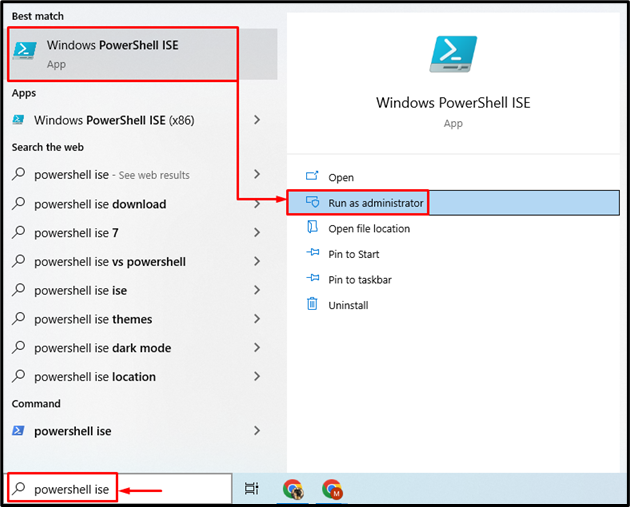
Schritt 2: Schreiben Sie einen Code in ein Skript
Schreiben Sie jetzt einen beliebigen Befehl in einem Skript auf. Zum Beispiel haben wir den folgenden Befehl eingegeben:
Write-Host 'Dies ist ein Beispielskript.'
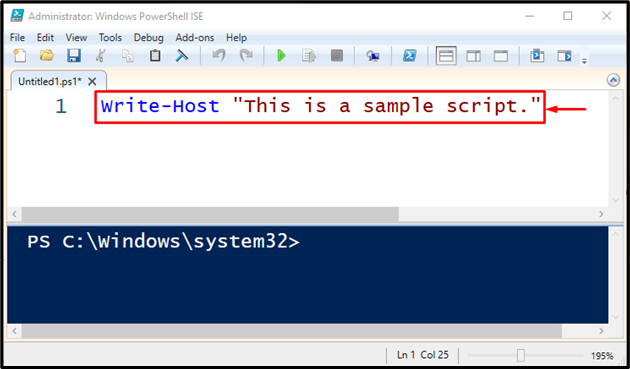
Schritt 3: Speichern Sie das Skript
Speichern Sie danach das Skript, indem Sie auf das unten hervorgehobene „ Speichern “ Taste oder drücken Sie die „ STRG+S ' Schlüssel:
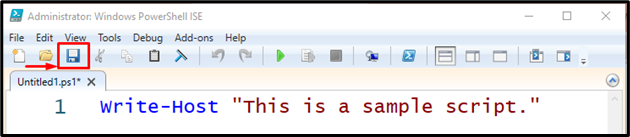
Geben Sie als Nächstes den gewünschten Dateinamen ein, wählen Sie den Dateityp aus und speichern Sie das Skript, indem Sie auf „ Speichern ' Taste. Hier haben wir die „ Skript „ als Dateiname und „ PowerShell-Dateien (*.ps1, … “ als Dateityp:
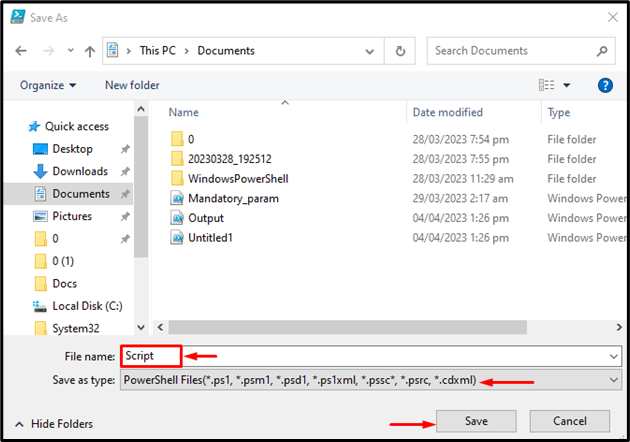
Wie führe ich ein Skript in Windows PowerShell ISE aus?
Sehen Sie sich die bereitgestellten Schritte an, um ein PowerShell-Skript in Windows PowerShell ISE auszuführen.
Schritt 1: Suchen Sie das Skript
Um das PowerShell-Skript auszuführen, starten Sie das „ Windows PowerShell-ISE “ und suchen Sie dann die Skriptdatei, indem Sie auf das unten hervorgehobene Ordnersymbol klicken:
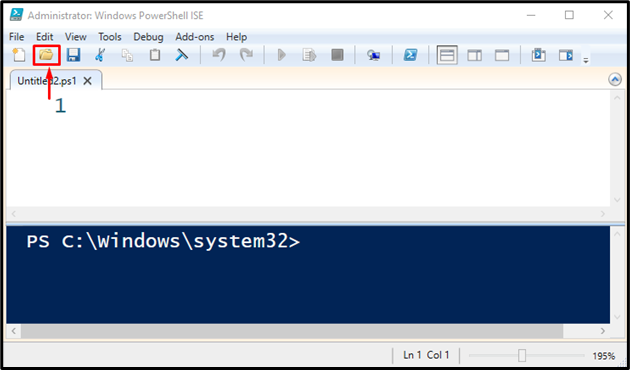
Schritt 2: Öffnen Sie das Skript
Wählen Sie nun das zuvor erstellte Skript mit dem Namen „ Skript “ und drücken Sie die „ Offen ' Taste:
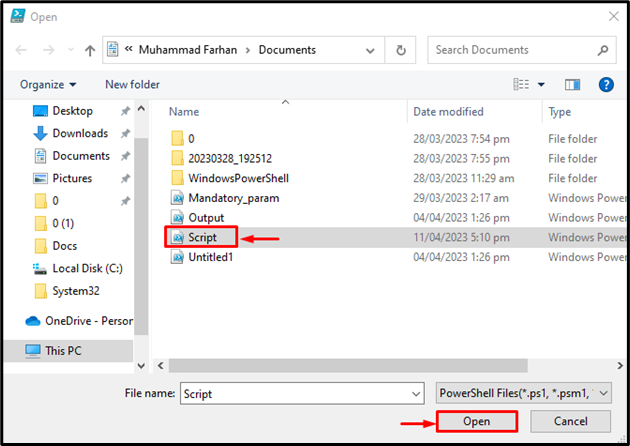
Schritt 3: Führen Sie das Skript aus
Lösen Sie zuletzt die unten hervorgehobene grüne Wiedergabetaste aus oder drücken Sie die „ F5 ”-Taste, um das Skript auszuführen:
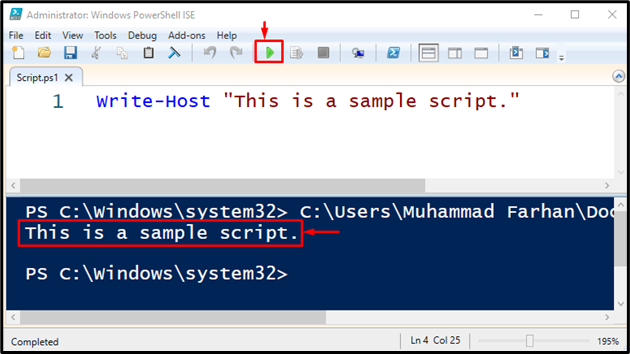
Das ist es! Wir haben den einfachsten Weg zum Schreiben und Ausführen der PowerShell-Skripte zusammengestellt.
Abschluss
Um ein PowerShell-Skript zu schreiben, starten Sie zuerst das „ Windows PowerShell-ISE “ und schreiben Sie Code in das Skript. Speichern Sie es dann mit dem „ PowerShell-Dateien (*.ps1, … “ als Dateityp. Ebenso kann das Skript mit der „Windows PowerShell ISE“ ausgeführt werden. Dieser Beitrag demonstrierte die Methode zum Schreiben und Ausführen der Skripts in PowerShell ISE.